答案是:Excel数据匹配需根据场景选择VLOOKUP、INDEX+MATCH或XLOOKUP等方法,结合条件格式、删除重复项、Power Query等工具提升效率。

Excel数据匹配,说白了,就是把散落在不同地方、但又有关联的数据,通过某个共同的“钥匙”(比如一个ID号、一个名字)给找出来,或者把它们关联起来。这事儿在数据处理里简直是家常便饭,我们日常工作中,无论是核对两份清单,还是从一个大表里提取特定信息,都离不开它。核心方法无外乎几种:VLOOKUP、HLOOKUP(虽然现在用得少了)、INDEX+MATCH的黄金组合、以及新时代的XLOOKUP。当然,还有一些辅助工具和更高级的手段,都能帮我们把这些数据“对上号”。
在Excel里处理数据匹配,我的经验是,没有一招鲜吃遍天的万能公式,更多的是根据具体场景和你的Excel版本,灵活选择最合适的工具。
最常见的,也是很多初学者第一个接触的,就是
VLOOKUP
VLOOKUP
接着,如果你需要更灵活的查找方式,或者说你的数据结构不那么规整,
INDEX+MATCH
VLOOKUP
MATCH
INDEX
对于Office 365或Excel 2019及以上版本的用户,
XLOOKUP
VLOOKUP
INDEX+MATCH
XLOOKUP
当然,除了这些函数,还有一些“非函数”的匹配和清理方法。比如,当你需要快速找出两列数据中哪些是重复的,或者哪些是不一致的,条件格式中的“突出显示重复值”就能派上大用场。对于彻底清除重复数据,Excel自带的“删除重复项”功能也相当高效。而对于更复杂、数据量更大的匹配和转换任务,Power Query(在“数据”选项卡下的“获取和转换数据”组里)才是真正的杀手锏。它能让你以图形化界面进行数据清洗、合并、匹配,并且可以记录步骤,实现自动化,这对于需要定期处理大量数据的场景来说,简直是生产力倍增器。

VLOOKUP函数,全称是“Vertical Lookup”,垂直查找。顾名思义,它就是在你指定的数据区域里,垂直地查找某个值,然后返回同一行中指定列的数据。它的基本用法是这样的:
VLOOKUP(查找值, 查找区域, 返回列序号, [匹配模式])
举个例子,假设你有一个A列是员工ID,B列是员工姓名,C列是部门。你想根据员工ID(查找值),从这个表格(查找区域)里找到对应的部门。如果员工ID在A列,部门在C列(也就是查找区域的第三列),那么公式可能是
=VLOOKUP(A2, A:C, 3, FALSE)
FALSE
VLOOKUP用起来虽然简单,但它有几个非常经典的“坑”,不注意就容易掉进去:
3
3
[匹配模式]
FALSE
0
TRUE
1
TRUE
#N/A
#N/A
IFERROR
=IFERROR(VLOOKUP(...), "未找到")
理解这些限制和坑点,能帮助我们更好地使用VLOOKUP,或者在必要时选择更合适的替代方案。
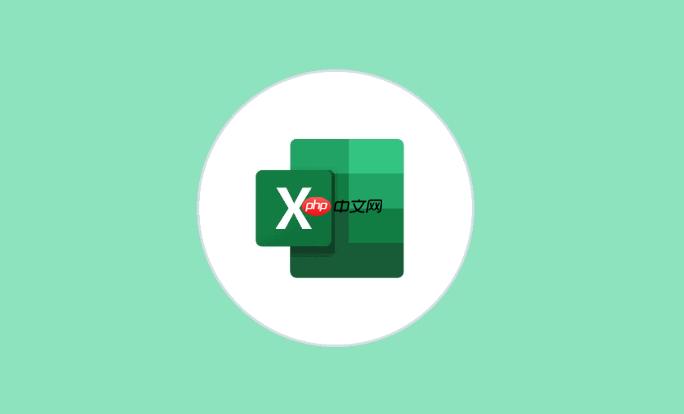
INDEX+MATCH
MATCH
INDEX
我们先来看看这两个函数各自的作用:
MATCH(查找值, 查找区域, [匹配模式])
查找值
查找区域
MATCH("苹果", {"香蕉", "苹果", "橘子"}, 0)2
INDEX(区域, 行号, [列号])
区域
行号
列号
INDEX(A1:C10, 5, 2)
当它们组合起来时,威力就显现了:
=INDEX(返回数据所在的列, MATCH(查找值, 查找值所在的列, 0))
举个例子,如果你的员工姓名在B列,员工ID在A列,部门在C列。你想根据员工姓名(B列)查找员工ID(A列)。用VLOOKUP是做不到的,因为它只能从左往右。但
INDEX+MATCH
=INDEX(A:A, MATCH("张三", B:B, 0))MATCH("张三", B:B, 0)INDEX(A:A, 5)
INDEX+MATCH
INDEX+MATCH
A:A
C:C
INDEX+MATCH
INDEX(价格列, MATCH(1, (产品名称列=查找产品名称)*(颜色列=查找颜色), 0))
INDEX
总之,
INDEX+MATCH

XLOOKUP函数是微软在Office 365和Excel 2019及更高版本中引入的一个全新查找函数,它旨在取代VLOOKUP、HLOOKUP,并在很大程度上简化了INDEX+MATCH的复杂性。可以说,它集大成者,是未来Excel数据查找的主流。
XLOOKUP的基本语法是:
XLOOKUP(查找值, 查找区域, 返回区域, [未找到时显示值], [匹配模式], [搜索模式])
我们来逐一看看它的新特性:
TRUE
0
[匹配模式]
[未找到时显示值]
"未找到"
""
IFERROR
[匹配模式]
2
*
?
[搜索模式]
那么,XLOOKUP能替代VLOOKUP和INDEX+MATCH吗?我的答案是:对于支持XLOOKUP的Excel版本,它几乎可以完全替代VLOOKUP和大部分INDEX+MATCH的场景。 它的语法更直观,功能更强大,错误处理更友好,无疑是更优的选择。
然而,考虑到并非所有人都使用最新版本的Excel(尤其是企业环境),VLOOKUP和INDEX+MATCH在很长一段时间内仍然会是重要的工具。如果你需要与使用旧版本Excel的用户共享文件,或者你的工作环境强制使用旧版本,那么掌握VLOOKUP和INDEX+MATCH依然是必要的。但如果你的条件允许,强烈建议拥抱XLOOKUP,它会让你的数据匹配工作变得更高效、更简单。
Excel不仅仅是函数的天下,它内置的许多工具也能在数据匹配和清理中发挥巨大作用,甚至在某些场景下比函数更直观、更高效。
条件格式: 这是我经常用来做初步数据探索和匹配验证的工具。比如,你想快速找出两列数据中哪些值是相同的,或者哪些是重复的,你可以选中一列数据,然后使用“条件格式”->“突出显示单元格规则”->“重复值”,它会立即用颜色标记出重复项。如果你想比较两列数据的不一致性,可以选中这两列,然后用公式规则来高亮那些不匹配的单元格。这对于一眼看出数据差异,进行初步匹配检查非常有效。
删除重复项: 当你从不同来源合并数据,或者数据录入时出现了重复,你需要一份干净、唯一的清单时,“数据”选项卡下的“删除重复项”功能就派上用场了。你可以选择基于哪些列来判断重复,然后Excel会帮你快速删除掉多余的重复行,留下唯一值。这个操作非常直接和高效。
文本分列: 有时候,你从外部系统导入的数据,一个单元格里包含了多个信息,比如“姓名-工号”混在一起。在进行匹配前,你可能需要先把这些信息拆分开来。“数据”选项卡下的“文本分列”功能可以根据分隔符(如逗号、空格、横杠)或固定宽度,将一个单元格的内容拆分成多个列,为后续的匹配工作做好数据准备。
数据验证: 这是一种“防患于未然”的工具。在数据录入阶段,你可以通过“数据验证”来限制单元格的输入内容,比如只能输入数字、日期,或者只能从一个预设的列表中选择。这样可以从源头上保证数据的一致性和规范性,减少后续匹配时因数据格式不统一而出现的问题。
Power Query(获取和转换数据): 这绝对是Excel数据处理的“核武器”,尤其当你需要处理大量、多源、复杂的数据匹配和转换任务时。Power Query允许你以图形化界面连接各种数据源(Excel文件、数据库、网页、CSV等),进行数据清洗、筛选、合并、匹配(比如通过“合并查询”功能),并能记录下所有操作步骤。这意味着你可以构建一个可重复、自动化的数据处理流程。比如,你想将两个大表根据多个字段进行精确匹配合并,Power Query的“合并查询”功能可以轻松实现,并且比写复杂的数组公式更直观、更稳定。它的强大之处在于,一旦设置好,下次有新数据时,只需刷新一下,所有步骤都会自动执行,极大地提升了工作效率。
高级筛选: 当你需要根据一个或多个复杂条件来筛选出匹配的数据时,高级筛选比普通筛选提供了更多的灵活性。你可以设置一个独立的条件区域,用逻辑公式来定义筛选规则,从而筛选出符合特定匹配模式的数据。
这些工具各有侧重,但都能在不同的阶段和场景下,帮助我们更有效地进行数据匹配、清理和准备,让我们的数据分析工作更加顺畅。
以上就是怎么Excel匹配_Excel数据匹配方法与函数教程的详细内容,更多请关注php中文网其它相关文章!

每个人都需要一台速度更快、更稳定的 PC。随着时间的推移,垃圾文件、旧注册表数据和不必要的后台进程会占用资源并降低性能。幸运的是,许多工具可以让 Windows 保持平稳运行。

Copyright 2014-2025 https://www.php.cn/ All Rights Reserved | php.cn | 湘ICP备2023035733号